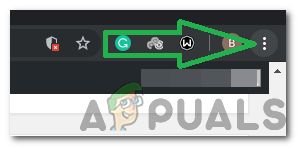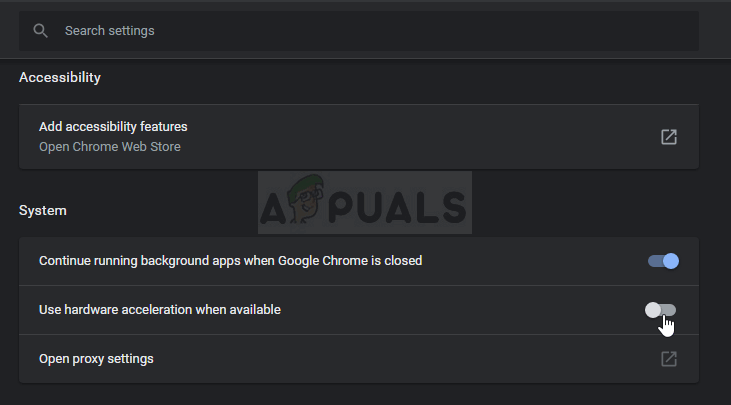SSL reiškia „Secure Sockets Layer“ ir yra aktyviai naudojamas perduodant informaciją per TCP lizdus. „Google Chrome“ taip pat naudoja SSL bendraujant su saugiomis svetainėmis, tokiomis kaip „Google“, „YouTube“, „Facebook“ ir kt.

ERR_SSL_VERSION_INTERFERENCE
Klaidos pranešimas ‘ ERR_SSL_VERSION_INTERFERENCE ’Yra gana senas ir datuojamas senais„ Chrome “naršyklės laikais. Ši klaida pirmiausia reiškia, kad nustatant SSL versiją kyla problema arba jūsų kompiuteryje yra SSL versijos konfliktas. Šis klaidos pranešimas paprastai išsprendžiamas iškart be jokio vargo.
Kas sukelia klaidos pranešimą „ERR_SSL_VERSION_INTERFERENCE“ „Google Chrome“?
Šis klaidos pranešimas paprastai atsekamas iki „Google Chrome“ nustatymų, įskaitant TLS ir kt. Tačiau mes taip pat pastebėjome, kad trečiosios šalies antivirusinė programinė įranga taip pat buvo atsakinga už šios klaidos suaktyvinimą. Kai kurios priežastys, dėl kurių galite patirti šį klaidos pranešimą, yra:
- TLS 1.3: Išjungus TLS 1.3, klaidos pranešimas iš karto išsprendžiamas. „Transport Layer Security“ dažnai susiduria su SSL „Google Chrome“.
- Antivirusinė programinė įranga: Kelios antivirusinės programinės įrangos žiniatinklio apsauga dažnai įjungta. Jie gali bandyti apsaugoti jūsų naršymą, tačiau gali prieštarauti SSL.
- Laikini duomenys: „Chrome“ kartkartėmis saugo laikinus duomenis, kad vartotojams teiktų geresnę patirtį ir funkcijas. Šie laikini duomenys gali prieštarauti SSL nustatymams ir sukelti klaidos pranešimą.
- Sugadinti diegimo failai: Labai retais atvejais „Chrome“ gali būti sugadinti arba neišsamūs diegimo failai.
Prieš pradėdami sprendimus, įsitikinkite, kad esate prisijungę prie kompiuterio kaip administratorius ir turite aktyvus atviras interneto ryšys . Aktyvus interneto ryšys reiškia, kad naudojatės privačiu tinklu be jokių ugniasienių ir tarpinių serverių (kitaip nei viešieji tinklai paprastai būna ligoninėse ir viešose vietose).
1 sprendimas: išjungti TLS 1.3
TLS (Transport Layer Security) yra kriptografinis protokolas, kurio tikslas - užtikrinti visišką interneto ryšių saugumą. TLS pirmtakas SSL („Secure Socket Layer“) taip pat yra plačiai naudojamas ir šiandien, o jo versija 3.0 suteikė pagrindą TLS 1.0. Mes matėme daugybę atvejų, kai išjungus „TLS 1.3“ iš „Chrome“, klaidos pranešimas buvo išspręstas iškart. Mes galime tai išbandyti ir sužinoti, ar tai išsprendžia problemą.
- Atidarykite naują „Chrome“ langą, adreso juostoje įveskite šį adresą ir paspauskite Enter.
chromas: // vėliavos
- Dabar ieškokite TLS viršuje esančiame paieškos laukelyje. Pamatysite, kad TLS 1.3 įrašas pasirodys toliau pateiktuose rezultatuose.

„TLS 1.3 Chrome“ išjungimas
- Dabar nustatykite parinktį į Neįgalus . Išsaugokite pakeitimus ir išeikite. Dabar paleiskite kompiuterį iš naujo ir bandykite dar kartą patekti į svetainę, kuri sukėlė problemą.
2 sprendimas: išjungti antivirusinę programinę įrangą
Kita priežastis, kodėl atsiranda ši klaida, yra trikdžiai, kuriuos sukelia antivirusinė programinė įranga, įdiegta jūsų kompiuteryje. Yra keletas variantų, kurie apsaugo jūsų kompiuterį, taip pat filtruodami žiniatinklio paslaugas. Kai kurios iš šių paslaugų yra „Avast Web Shield“, „Kaspersky Internet Security“ ir kt.
Šiame sprendime turite patikrinti save ir pažiūrėkite, ar antivirusinėje programoje nėra nustatymų, kurie gali apsaugoti internetą. Iš esmės jūs ieškote bet ko, kas stebėtų jūsų veiklą internete.

Antivirusinės žiniatinklio apsaugos išjungimas
Todėl rekomenduojama jums išjunkite savo antivirusinę programą arba užkirsti kelią kai kuriems jo skydams, kurie nuskaito jūsų veiklą internete. Visada galite jį vėl įjungti įsitikinę, kad tai nesukelia problemos.
3 sprendimas: patikrinkite datą ir laiką
SSL naudoja kai kuriuos jūsų sistemos pateiktus parametrus, kad tinkamai veiktų tokia informacija apie jūsų naršyklę ir sistemos nustatymus. Šiuose nustatymuose taip pat nurodoma jūsų sistemos data ir laikas, kuris veikia kaip laiko žymė. Jei laikas neteisingai nustatytas, gausite šį klaidos pranešimą. Todėl rekomenduojama pataisyk savo laiką ir patikrinkite, ar tai išsprendžia šią problemą.
- Paspauskite „Windows + R“, įveskite „ kontrolė “Dialogo lange ir paspauskite Enter.
- Patekę į valdymo skydą pasirinkite „ Data ir laikas “Arba„ Laikrodis ir regionas “Pagal pasirinkto valdymo pulto tipą (kategorija arba didelės piktogramos).

Prieiga prie datos ir laiko
- Kai atidarysite laikrodį, spustelėkite „ Pakeiskite datą ir laiką “. Dabar nustatykite teisingą laiką ir pasirinkite tinkamą regioną.

Datos ir laiko keitimas - valdymo skydelis
- Ištaisę laiką ir datą, išsaugokite pakeitimus ir iš naujo paleiskite kompiuterį. Dabar pabandykite patekti į svetainę ir sužinoti, ar problema išspręsta. Taip pat galite nustatyti laiko juostą automatiškai
4 sprendimas: Naršymo duomenų išvalymas
Prieš visiškai iš naujo įdiegdami „Chrome“ iš savo sistemos, mes bandysime išvalyti visus naršymo duomenis ir kitą laikiną informaciją, kurią naršyklė saugo jūsų kompiuteryje. Tai gali išspręsti problemą, jei problema kyla tik dėl blogų failų jūsų kompiuteryje. Naršymo duomenys bus ištrinti iš paskyros, prisijungusios prie „Chrome“. Jei nenorite išvalyti duomenų iš visos paskyros, galite atsijungti nuo paskyros ir tęsti.
- Paspauskite „Ctrl“ + „Shift“ + „Del“ naudodamiesi klaviatūra „Chrome“ yra atidarytas.
- Pasirinkite skirtuką Išplėstinė , pasirinkite laiko intervalą kaip Visą laiką . Patikrinti visus elementus ir spustelėkite Išvalyti duomenis .

Naršymo duomenų išvalymas - „Chrome“
- Tinkamai iš naujo paleiskite kompiuterį ir atidarykite „Chrome“. Pabandykite patekti į svetainę ir patikrinti, ar problema išspręsta visiškai.
5 sprendimas: iš naujo įdiekite „Chrome“
Užuot iš naujo nustatę „Google Chrome“, galime tiesiai iš naujo įdiegti ją sistemoje. Jei kurie nors programos diegimo failai yra sugadinti arba jų nėra, gausite netikėtą elgesį, panašų į aptariamą. Pirmiausia tinkamai pašalinsime „Chrome“ ir ištrynę „AppData“ įdiekite naują versiją.
- Paspauskite „Windows + R“, įveskite „ appwiz.cpl “Dialogo lange ir paspauskite Enter.
- Patekę į programų tvarkyklę raskite „Google Chrome“ , dešiniuoju pelės mygtuku spustelėkite jį ir pasirinkite Pašalinti .

„Google Chrome“ pašalinimas
- Dabar paspauskite „Windows + R“ ir įveskite „ %programos duomenys% “Ir paspauskite Enter.
- Patekę į programos duomenis ieškokite „Google“> „Chrome“ . Ištrinkite „Chrome“ aplanką iš katalogo.

Ištrinamas „Google Chrome AppData“
- Dabar eikite į oficialią „Google Chrome“ svetainę ir parsisiųsti naujausią versiją prieinamoje vietoje.

Atsisiunčiama nauja „Chrome“
- Bėk vykdomąjį failą ir įdiekite „Chrome“. Dabar pabandykite patekti į svetainę naudodamiesi ja ir patikrinkite, ar vis dar gaunate klaidos pranešimą.
6 sprendimas: aparatinės įrangos spartinimo išjungimas
Kai kuriais atvejais aparatinės įrangos pagreitis „Chrome“ gali sukelti šią problemą, todėl atlikdami šį veiksmą mes jį visiškai išjungsime ir tada patikrinsime, ar ši klaida ištaisyta. Už tai:
- Atidarykite „Chrome“ ir paleiskite naują skirtuką.
- Spustelėkite „Trys taškai“ viršutiniame dešiniajame kampe ir pasirinkite „Nustatymai“ iš sąrašo.
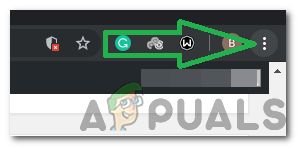
Spustelėkite tris taškus viršutiniame dešiniajame kampe
- Slinkite žemyn ir spustelėkite „Išplėstinė“.
- Pagal „Sistema“ antraštę, išjunkite „Kai įmanoma, naudokite aparatūros pagreitį“ variantą.
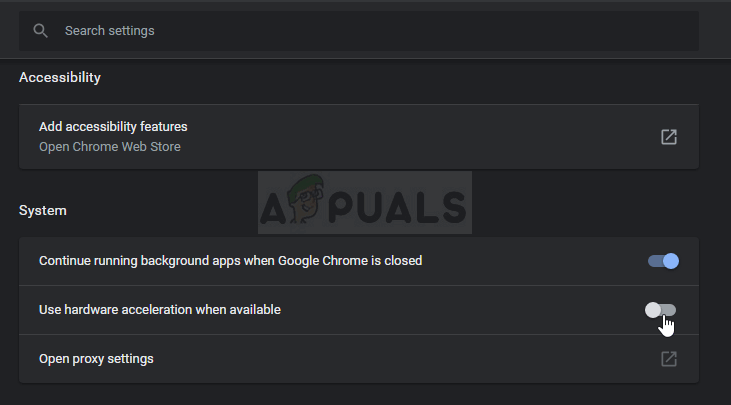
Išjungti aparatūros pagreitį
- Patikrinkite, ar problema išlieka.